
Caso prefira esse conteúdo no formato de vídeo-aula, assista ao vídeo abaixo:
Para acessar os departamentos, siga o seguinte caminho:
Passo 1. Dentro do menu de “NEXT Dashboard", clique sobre a aba “Gestão hierárquica” e selecione a opção "Gerenciar departamentos":
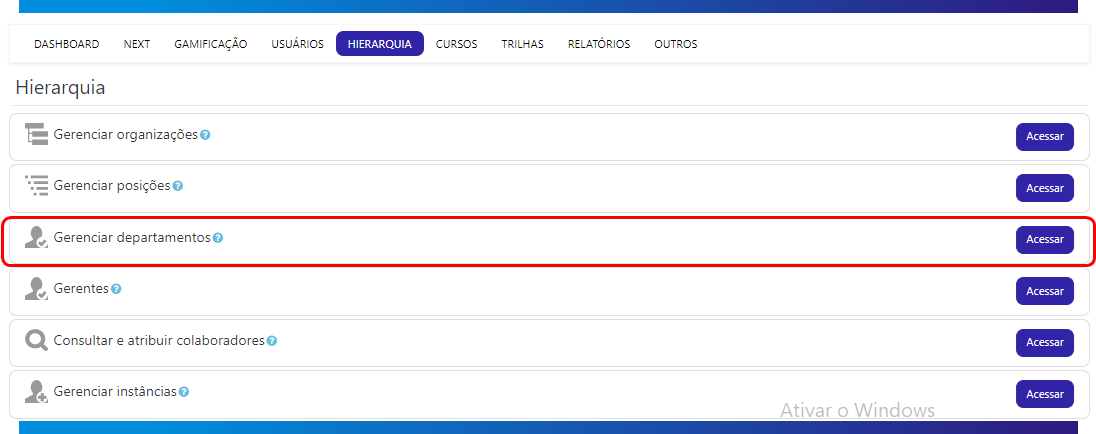
Passo 2. Você será redirecionado a tela dos departamentos e terá a view geral da aba:
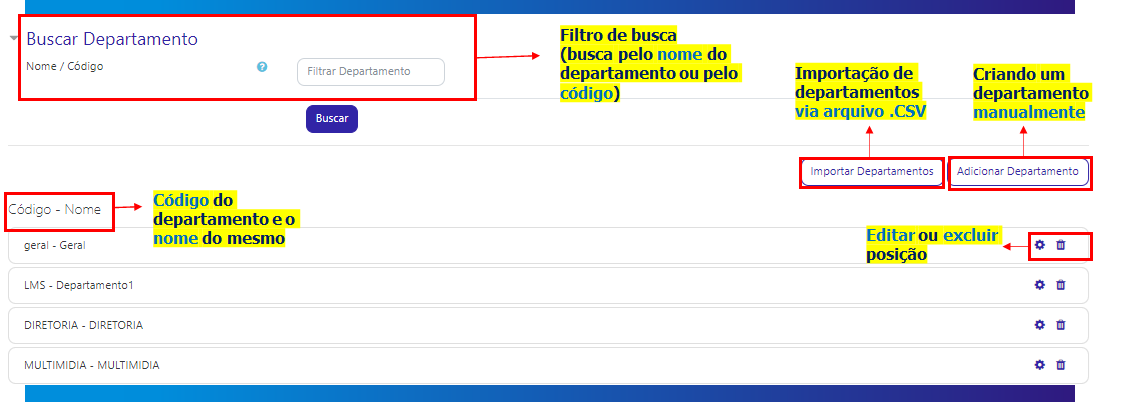
E um pouco mais abaixo, é possível visualizar o botão para exportação da consulta:
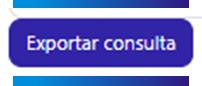
Importando departamentos
Passo 1. Caso você opte por criar os seus departamentos através de uma planilha Excel, selecione a opção "Importar departamentos" (o arquivo deverá ser fechado em .CSV):
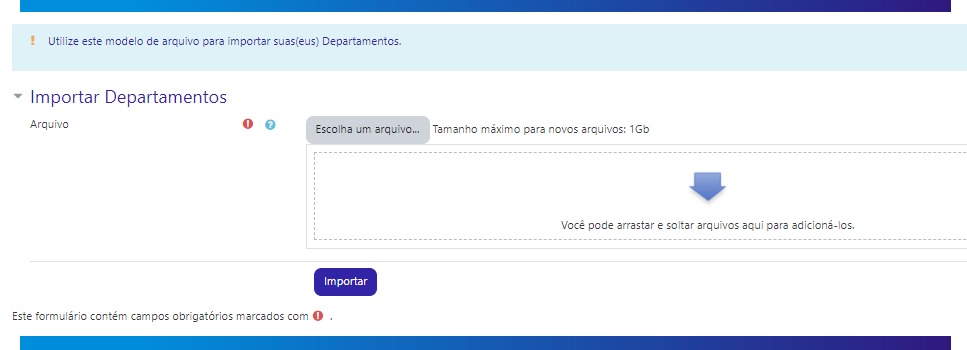
Você poderá utilizar um modelo de arquivo que disponibilizamos para sua importação:
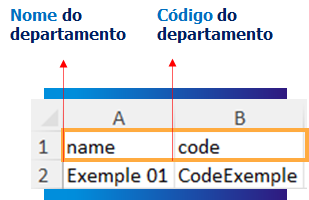
Na primeira coluna da planilha deverá estar inserido o nome do departamento e na segunda coluna o código sequencial deste departamento.
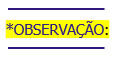 Os departamentos não possuem a informação de “Departamento pai”, ou seja, não possuem ramificação. Pois, os departamentos não estão um abaixo do outro.
Os departamentos não possuem a informação de “Departamento pai”, ou seja, não possuem ramificação. Pois, os departamentos não estão um abaixo do outro.
Dica: Evite caracteres especiais nas informações de campo, como aspas ou outras vírgulas. Teste um arquivo com apenas um registro antes de um upload grande.
Limite de 60 caracteres para os nomes de departamento e limite de 64 caracteres para o código.
Dica importante: O moodle não permite 'espaço' em seu sistema, assim, ao criar uma planilha de usuários, certificar que todos os campos não contenham espaço entre as letras, no início e final. Para verificar, siga os seguintes comandos:
Selecionar a primeira cédula em branco da direita e também a cédula inferior > Ctrl+Shift+ → + ↓
Passo 2. Ao fechar o arquivo, arraste o mesmo para campo de arquivos e clique em "importar":
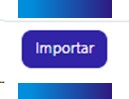
Adicionando departamento
Passo 1. Você também pode criar o seu departamento manualmente dentro da plataforma NEXT, basta acessar a opção "Adicionar departamento", você será redirecionado a página de criação:
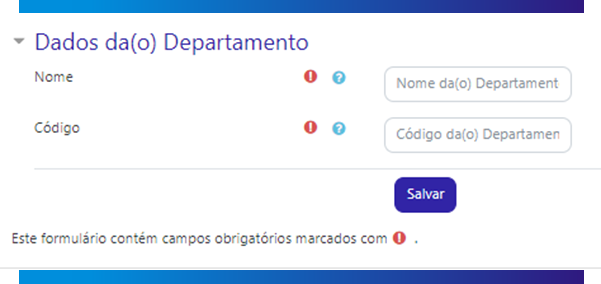
Nome: Defina um nome para o departamento.
Código: Defina um código único para representar este departamento.
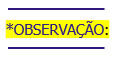 Os departamentos não possuem a informação de “Departamento pai”, ou seja, não possuem ramificação. Pois, os departamentos não estão um abaixo do outro.
Os departamentos não possuem a informação de “Departamento pai”, ou seja, não possuem ramificação. Pois, os departamentos não estão um abaixo do outro.
Limite de 60 caracteres para os nomes de departamento e limite de 64 caracteres para o código.
Após preencher os campos determinados, clique em "Salvar" para efetivar a criação do seu departamento.
Refaça o processo para a criação de outros departamentos.
O departamento é uma sessão obrigatória para formular a sua gestão hierárquica.
Saiba mais sobre o tema de hierarquia
Segue artigos relacionados com o assunto: